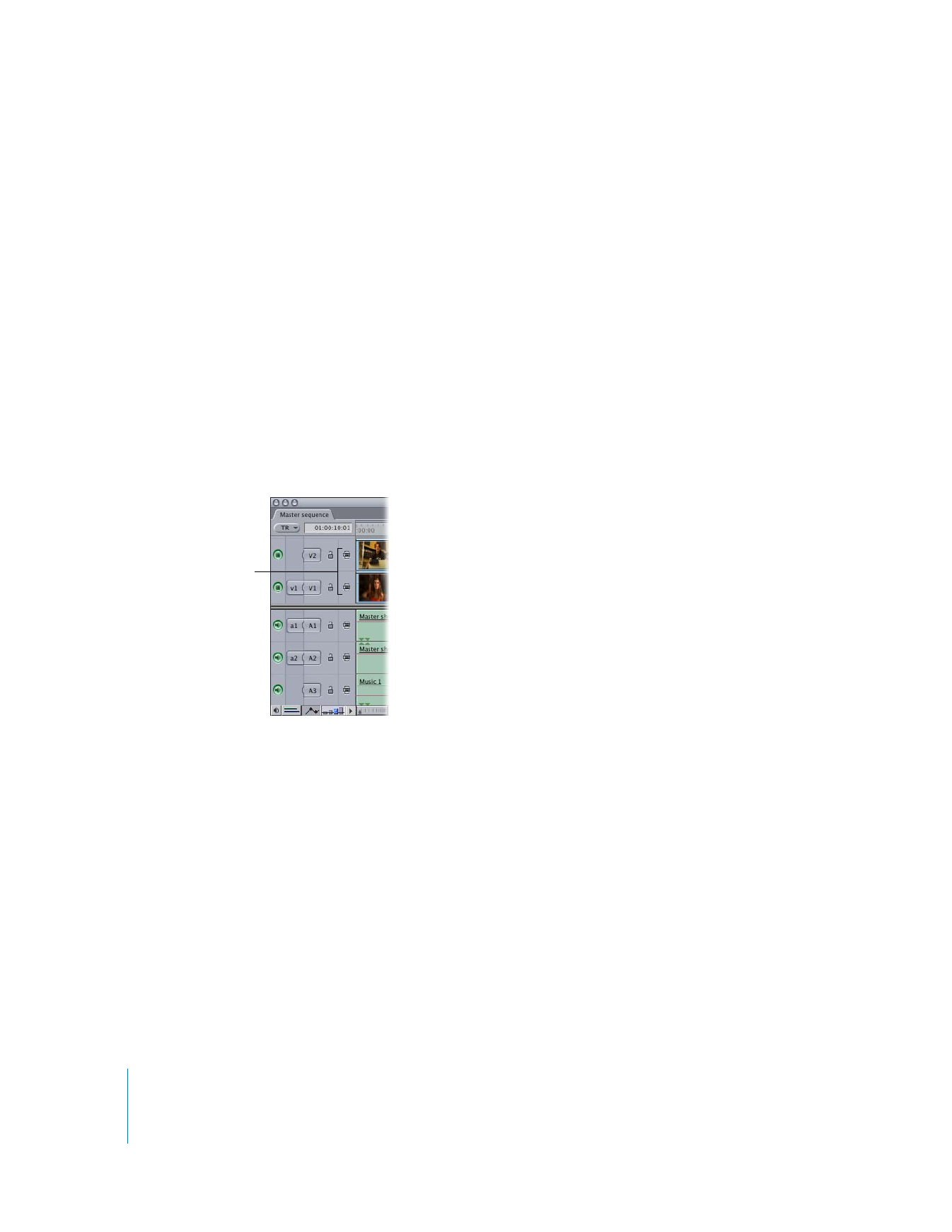
Application de filtres à plusieurs pistes à la fois
Si vous souhaitez appliquer un filtre à un plan ou à une zone de piste alors que vous
utilisez plusieurs couches de données audio ou vidéo dans la Timeline, il peut s’avérer
utile d’appliquer ce filtre aux plans supérieurs et inférieurs également. Vous pouvez
automatiser cette opération en commençant par activer l’option de sélection automati-
que de toutes les pistes auxquelles appliquer le filtre.
Bien que vous puissiez également appliquer des filtre à plusieurs plans en les sélection-
nant et en faisant glisser un filtre à partir de l’onglet Effets du Navigateur, la méthode
de sélection automatique présente deux avantages : vous n’avez pas à sélectionner de
plan et vous avez la possibilité d’appliquer un filtre à une zone définie par des points
d’entrée et de sortie plutôt qu’à des plans entiers.
Pour appliquer un filtre à plusieurs pistes :
1
Dans la Timeline, activez l’option de sélection automatique pour toutes les pistes
auxquelles appliquer le filtre.
2
Effectuez l’une des opérations suivantes :
 Pour appliquer le filtre à des plans entiers : positionnez la tête de lecture sur ces plans.
 Pour appliquer le filtre à une zone spécifique plutôt qu’à la totalité d’un plan : définissez
des points d’entrée et de sortie pour délimiter la zone.
Important :
assurez-vous qu’aucun plan n’est sélectionné car cela empêcherait la
fonction de sélection automatique de fonctionner.
3
Choisissez le filtre dans le menu Effets.
Commandes de
sélection automatique
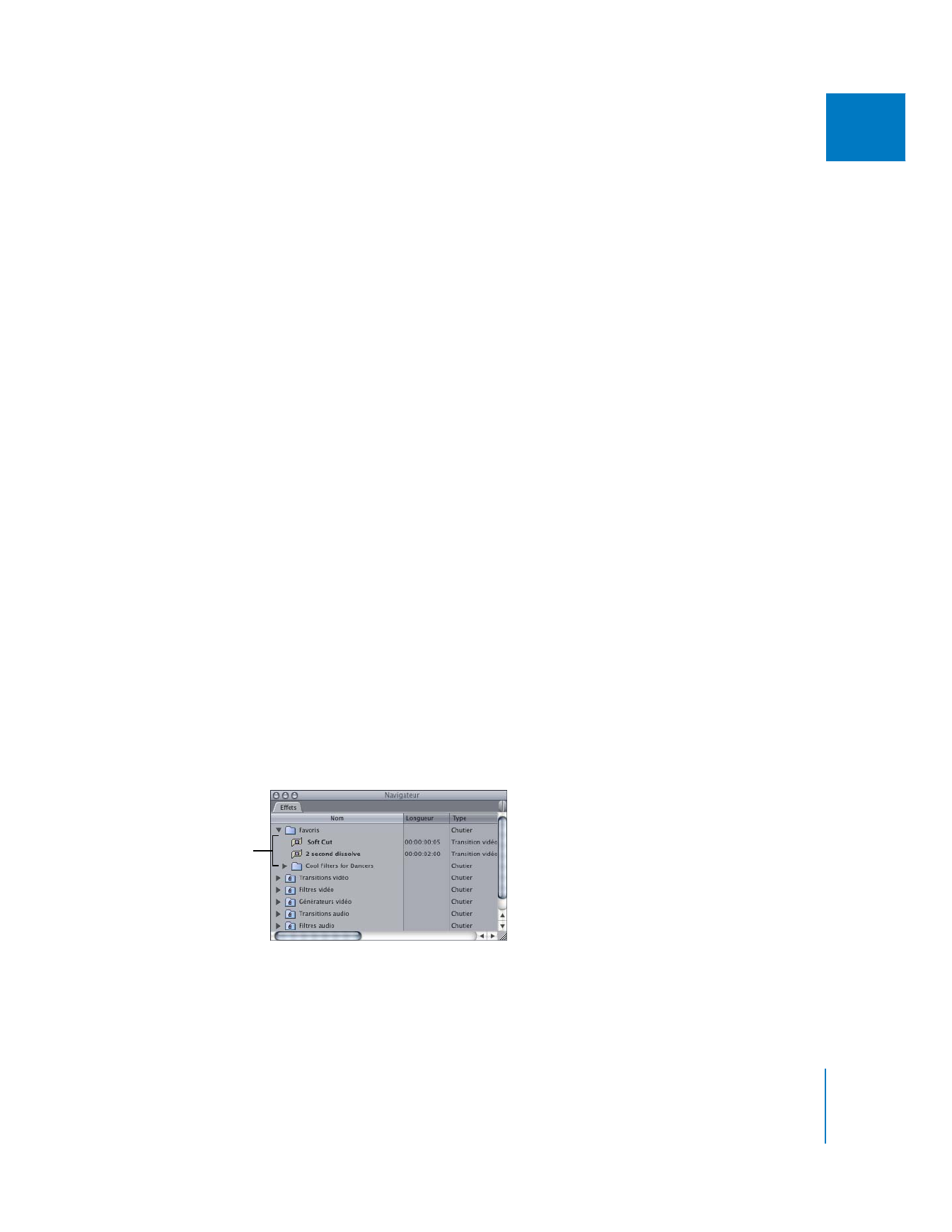
Chapitre 16
Réutilisation des paramètres d’effet et d’animation
363
II